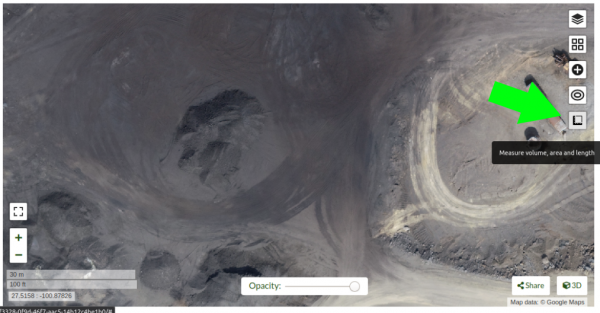작성자 정보
- VR임팩트 작성
- 작성일
컨텐츠 정보
- 3,153 조회
- 목록
본문
데이터 및 프로젝트 준비 »
● 이제 이미지를 서버에 푸시합니다. scp -r /path/to/my/image 폴더 odm@xxx.xxx.xxx과 같은 보안 복사(scp)를 사용할 수 있습니다.xxx:/mnt/odmdata/.
○ 이렇게 하면 이미지로 가득 찬 전체 폴더(-r 옵션이 "재귀적"으로 표시됨)가 원격 위치(이 예에서는 /mnt/odmdata/에 있는 클라우드 시스템에 연결된 볼륨)로 이동됩니다.
○ 대역폭이 다소 필요합니다. 파일 크기를 피할 방법이 없습니다.1, 2
디렉터리 구조 »
● ODM을 사용하려면 시스템의 디렉터리를 설정해야 합니다. 중요한 비트는 설치 폴더(위와 같이 설치한 경우 /home/odm/ODM/)와 프로젝트 폴더(예: /mnt/odmdata/myproject/)입니다
● ODM의 settings.yaml 파일은 모든 프로젝트를 포함하는 단일 상위 디렉터리를 지정합니다. 이것은 settings.yaml 파일의 프로젝트 경로 행에 들어가는 것입니다(조금 혼란스럽게도 ODM을 호출할 때 프로젝트 이름 매개 변수로 지정된 개별 프로젝트 디렉터리의 상위 디렉터리입니다). settings.yaml을 편집하고 project_path 매개 변수를 (설정 예제에 따라) /mnt/odmdata/로 설정합니다scase는 생성한 볼륨을 가리킵니다. 그 안에 개별 프로젝트 디렉토리가 생성됩니다.
● 개별 프로젝트 디렉토리, 즉 /mnt/odmdata/myproject/에는 gcp_list가 포함되어 있습니다.txt 파일, image_groups.txt 파일 및 각 프로젝트의 이미지 폴더.
● 이미지 폴더(예: /mnt/odmdata/myproject/images/)에는 모든 이미지가 포함됩니다. 이렇게 설정하면 이미지가 이미 ODM에서 원하는 디렉터리에 있기 때문에 이미지가 다시 복사되지 않습니다.
● settings.yaml을 수정하여 프로젝트 폴더의 상위 디렉터리(이 경우 생성한 볼륨, /mnt/odmdata/)를 지정하십시오. 이미지가 올바른 위치(예: /mnt/odmdata/myproject/images 및 기타 보조 파일(gcp_list)에 있는지 확인하십시오.txt 및 image_groups.txt)가 루트 폴더 /mnt/odmdata/myproject/에 있습니다
● 개별 AOI 블록 또는 비행에 대한 별도의 폴더에 이미지가 있는 경우(비행 관리가 구성된 경우) image_groups를 만들 수 있습니다.*의 i에 대한 주문이 포함된 txt 파일; doc $i; jin *; do echo "$j $i" > .../$i.txt; done; cd ../; done; and cd ../, for i in my project/*.txt; do cat $i >> image_groups.txt; 완료; 모든 이미지 파일의 목록과 각 이미지 파일 뒤에 "그룹 이름"이 있는 올바른 구조의 파일을 만듭니다(이 경우에는 단순히 폴더의 이름이 됩니다). 그런 다음 모든 이미지 파일을 프로젝트 루트 dir에 있는 이미지라는 단일 디렉터리로 이동합니다(so /mnt/odmdata/myproject/images/). image_groups입니다.txt 파일을 사용하면 ODM이 동일한 배치에 속하는 이미지를 추적할 수 있습니다. 이 이미지는 모두 단일 디렉토리에 있습니다.
물방울 크기 조정, 핀 당기기, 도망가기 »
● 시스템을 종료하고 적절한 CPU 수와 메모리 양으로 크기를 조정합니다. 24개의 전용 vCPU와 192GB의 RAM(시간당 약 1.60달러)을 갖춘 메모리 최적화 시스템을 사용하고 있습니다. 이는 빠르게 증가하며 한 달에 1,000달러가 넘는 비용입니다. 다시 시작하고, 값비싼 빅 드롭 시간을 낭비하지 않도록 빨리 작업을 시작하십시오.
● nohup을 사용하여 ssh를 통해 ODM 프로세스를 시작합니다(끊긴 경우에도 처리가 계속됨)
○ 또는 GNU 화면을 사용하여 연결이 중단되어도 멈추지 않는 화면 세션에서 프로세스를 시작할 수 있습니다. 화면을 실행하고, 분리하려면 <ctrl> a를, 다시 연결하려면 <ctrl> d를 사용하십시오. 그러나 화면을 사용하면 오류 메시지를 포함한 모든 콘솔 출력이 포함된 파일을 무료로 제공하는 반면, 이를 캡처하기 위해 특정 작업을 수행하지 않는 한 모든 콘솔 출력의 로그 파일을 얻을 수 없습니다.
○ 참고: 2020-03년 현재 일반 주문 파이썬 run.py -i /path/to/image/folder project_name은 작동하지 않는 것 같습니다. -i 또는 --image 매개 변수는 이상한 오류를 발생시킵니다. 따라서 -i 매개 변수를 삭제하고 settings.yaml 파일의 프로젝트 디렉토리 행을 사용하여 ODM을 올바른 위치로 지정합니다. 현재 사용 중(분할 병합 포함):
nohup python run.py myproject --split 1 --split-overlap 0 --ignore-gsd --depthmap-resolution 1000 --orthophoto-resolution 5 --dem-resolution 15 --pc-las --dsm
● 이 예에서는 ODM이 폴더(이 폴더) /mnt/odmdata/myproject/를 가리킵니다. image_groups를 제공했습니다.txt 및 gcp_list.txt는 이 폴더에 있고, 이미지는 /mnt/odmdata/myproject/myproject/settings의 프로젝트 경로는 /mnt/odmdata/ 이미지를 복사하는 데 시간과 공간을 낭비하지 않습니다.
● 여기에서는 image_groups가 있다고 가정합니다.txt 파일. 그렇지 않다면, 이 -split-overlap 0은 아마도 일을 망칠 것이고, --split 1은 말 그대로 image_groups 뒤에 무시될 임의의 숫자이다.txt 파일이 로드됩니다(일반적으로 이미지 세트를 몇 개의 그룹으로 분할하는지 제어하지만, 우리의 경우 이미 이미지가 합리적으로 그룹화되었다고 가정합니다). 큰 데이터 집합(1000개 이상의 이미지)이 없는 경우 --split 및 --split-overlap 옵션을 생략합니다.
● 테일을 사용하여 진행 상황을 확인합니다(완료되면 알 수 있음)
tail -f nohup.out
● 앞으로는 필요한 한 큰 머신을 회전시킬 수 있도록 자원의 사용 상황을 파악하기 위해 항상 감시할 필요가 있는 경우가 있습니다.
종료 후 (그 정도의 시간을 살아남는 것을 전제로)
● 처리가 완료되면 즉시 기계를 종료하고 저렴한 최소 용량으로 크기를 되돌립니다.
● 머신을 재부팅하고 ssh 경유로 로그인합니다.
● 다운로드 대역폭을 절약하는 경우 GDAL을 사용하여orthophoto를 압축할 수 있습니다. 다운로드하기 전에 파일이 커지지 않도록 개요를 추가하지 마십시오.
gdal_translate -co COMPRESS=JPEG -co PHOTOMETRIC=YCBCR -co TILED=YES -b 1 -b 2 -b 3 -mask 4 --config GDAL_TIFF_INTERNAL_MASK YES /path/to/original/filename.extension /path/to/output.tif
● scp:scpodm@xxx.xxx.xxx 를 사용하여 다운로드 합니다.xx:/mnt/odmdata/myproject/odm_orthophoto/odm_orthophoto.tif(또는 마지막 순서로 작성한 압축 버전을 가져오십시오)
● 로컬 컴퓨터에서 파일을 가져오면 QGIS를 사용하여 개요("피라미드")를 추가하거나 GDAL 명령어 gdalad do-raverage/path/to/image.tif2481632641282565121024를 사용할 수 있습니다.
● odm_texturing 폴더, odm_georeferencing 폴더 및 odm-dem 폴더를 tar를 사용하여 아카이브함으로써 다운로드를 쉽게 할 수 있습니다(더 작을 수도 있습니다).
tar -zcvf archivename /path/to/folder